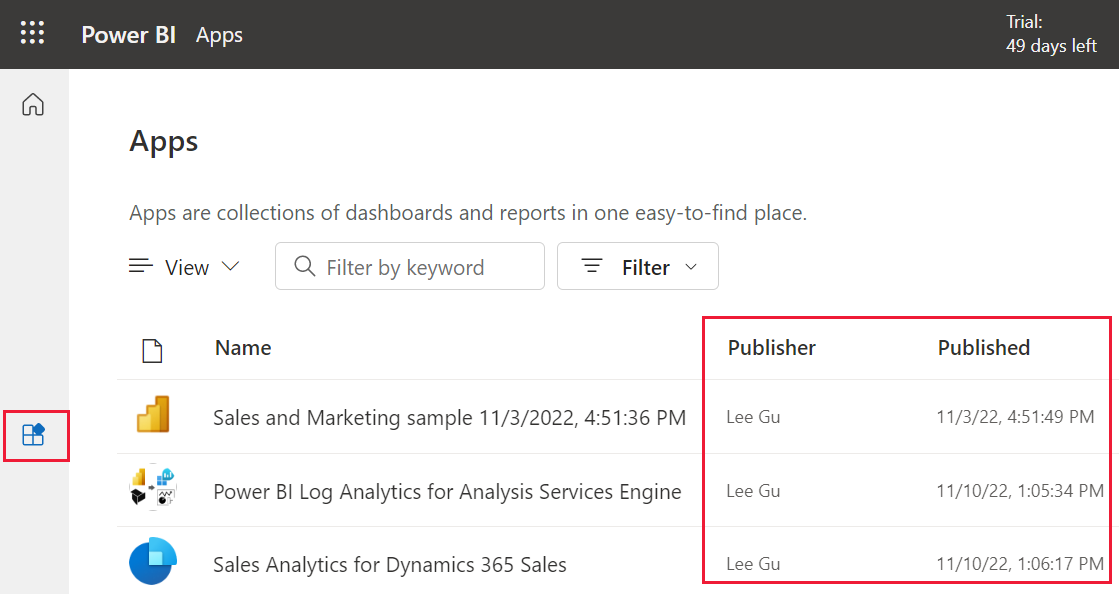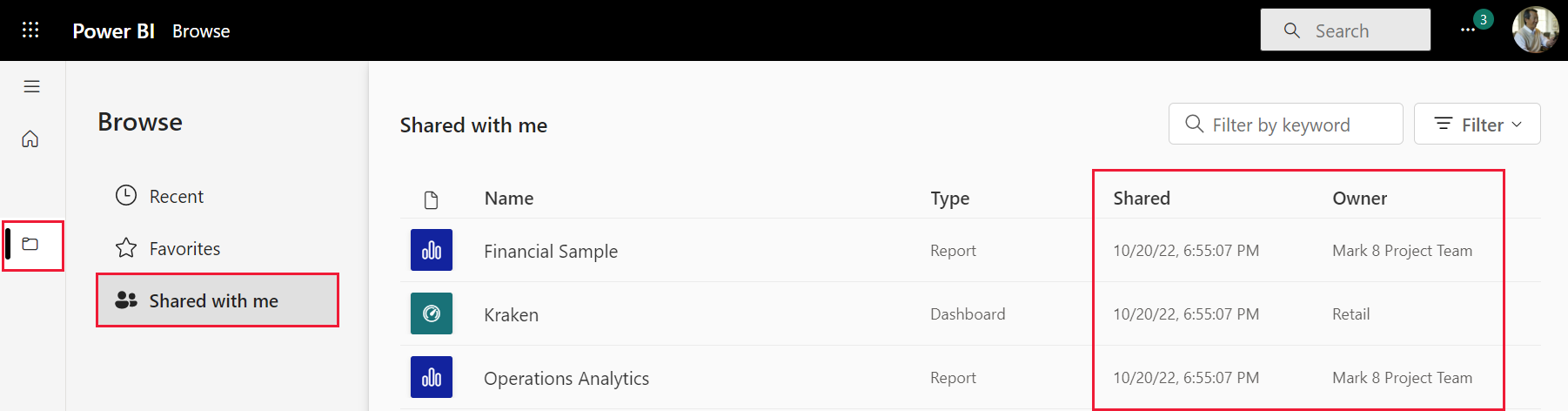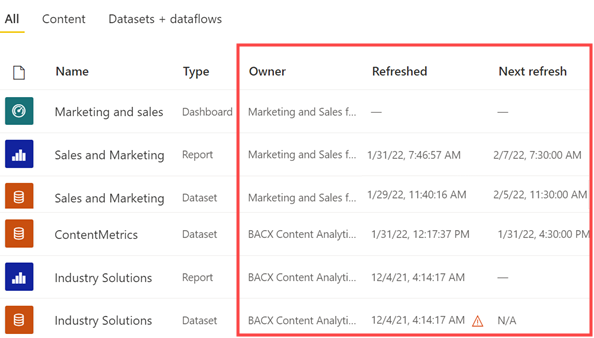Comment déterminer que le contenu est à jour
S’APPLIQUE À : Service Power BI pour les utilisateurs métier
Service Power BI pour les concepteurs et les développeurs
Power BI Desktop
Nécessite une licence Pro ou Premium
Cet article montre comment déterminer la date de la dernière mise à jour ou actualisation de votre contenu, et suggère des manières de rester en phase avec vos données les plus importantes.
Timestamp dans le service Power BI
En tant qu’utilisateur professionnel, vous interagissez avec du contenu créé par des concepteurs et mis à votre disposition. Le contenu comprend des horodateurs, qui vous permettent de savoir quand il a été publié, partagé ou mis à jour pour la dernière fois. Le fait de savoir que vous travaillez avec le contenu le plus récent vous donne confiance et est souvent déterminant pour prendre les bonnes décisions.
Comment vous assurer que vous utilisez le contenu le plus récent ? Dans la plupart des cas, vous n’avez rien à faire en particulier. Ce sont les concepteurs qui partagent du contenu avec vous, notamment des applications, des tableaux de bord, des cartes de performance ou des rapports. Et ce sont encore les concepteurs qui actualisent et mettent à jour le contenu. Les concepteurs peuvent mettre à jour le contenu manuellement ou automatiquement. Dans ce dernier cas, ils définissent une planification d’actualisation automatisée.
Si vous avez des questions sur la fraîcheur du contenu, contactez directement le concepteur. Les exemples vous montrent comment identifier et contacter le propriétaire de votre contenu.
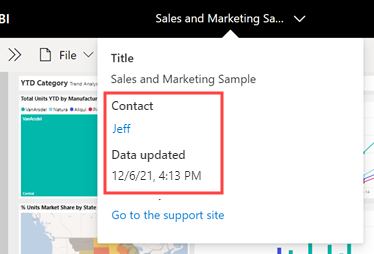
Différents types d’horodateurs
Power BI ajoute des informations sur la date et l’heure lorsque le contenu est publié, partagé, mis à jour et actualisé. Le type de date dépend du contenu. Par exemple, les applications ont une date de publication et le contenu d’une application a une date de mise à jour. D’autres types de contenu affichent les dates de partage et d’actualisation.
Il est moins utile de savoir quel type de timestamp va où, et plus utile de savoir où trouver un timestamp. Voici quelques lignes directrices générales pour vous aider à déterminer la fraîcheur de votre contenu.
Listes de contenu
Une liste de contenu dans le service Power BI comporte une colonne pour le propriétaire et une colonne pour l’horodateur. Le type de propriétaire et d’horodateur dépendent du contenu. L’exemple suivant affiche le nom de l’éditeur et la date de publication sur la page Applications.
L’exemple suivant affiche le nom du propriétaire du contenu et la date du partage lorsque vous accédez à la page Parcourir, puis à l’onglet Partagé avec moi.
Le dernier exemple montre une liste de contenu dans un espace de travail. Le propriétaire du contenu, la date d’actualisation et la date de la prochaine actualisation sont indiqués.
Le concepteur établit le calendrier d’actualisation du contenu. Certains contenus sont mis à jour en permanence ; d’autres peuvent l’être tous les jours, toutes les semaines ou pas du tout. Tout le contenu n’étant pas planifié pour l’actualisation, vous pourriez voir des entrées vides. Si une erreur se produit pendant une actualisation, une icône d’erreur s’affiche dans la colonne de l’horodateur.
Afficher les rapports
Dans un rapport, il y a une flèche sur la barre de titre. Sélectionnez la flèche pour afficher les informations de contact et un timestamp. Les tableaux de bord, les feuilles de travail et les cartes de performance affichent le propriétaire mais pas de timestamp. Sélectionnez le lien Propriétaire ou Contact si vous avez des questions ou des suggestions pour le propriétaire du rapport.
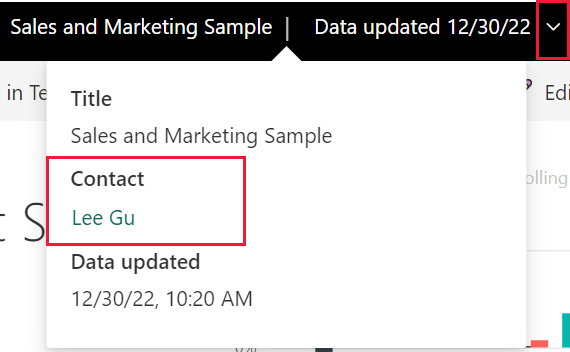
Afficher des tableaux de bord
Le menu titre du tableau de bord affiche un contact, mais pas d’horodateur. Cependant, vous pouvez afficher la date de la dernière actualisation pour les vignettes individuelles du tableau de bord et pour le modèle sémantique sous-jacent.
Affichez une vignette en mode Focus pour voir le timestamp de la dernière actualisation. Sur une vignette de tableau de bord, sélectionnez Plus d’options (...) et choisissez Ouvrir en mode Focus.
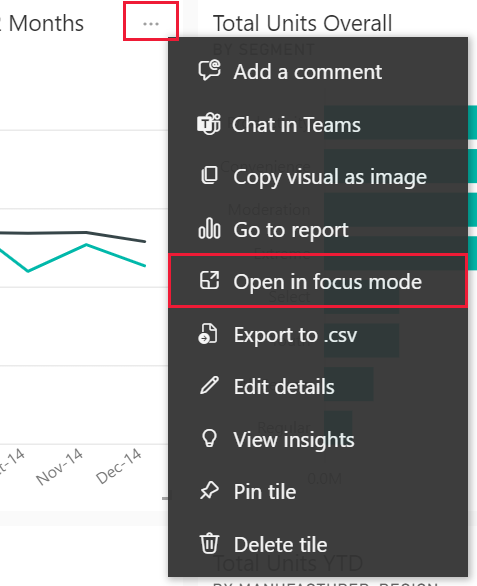
La date de la dernière actualisation figure en haut à droite. Si vous ne la voyez pas, développez votre navigateur pour l’agrandir.

Ouvrez un tableau de bord, sélectionnez Autres actions (...), puis choisissez Voir le contenu associé dans la barre de menus supérieure de Power BI.
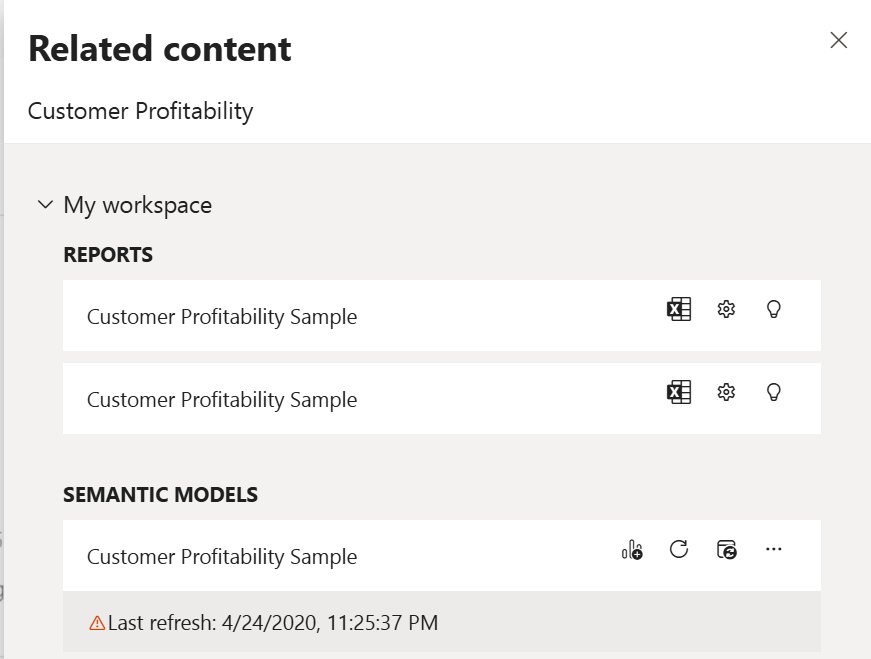
Le volet Contenu associé affiche les informations sur la dernière actualisation du modèle sémantique sous-jacent du tableau de bord ou du rapport.
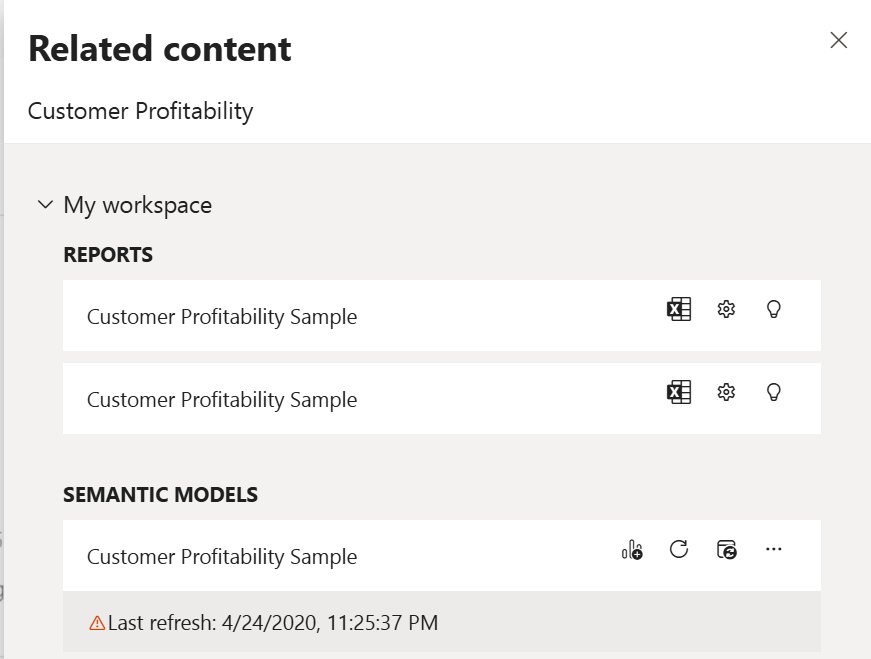
Restez en phase avec votre contenu
Des fonctionnalités intégrées de Power BI sont disponibles, qui peuvent vous aider à rester à jour avec votre contenu le plus important.
Définir des alertes de données
Pour être informé si les données sont au-dessus ou au-dessous d’une limite spécifiée, créez une alerte de données pour un tableau de bord. Restez informé en utilisant des alertes de données. Réglez vos alertes de façon à ce que Power BI vous envoie un e-mail quand une valeur du tableau franchit un seuil spécifique. Par exemple, recevez une alerte si le stock passe en dessous de 25 unités ou si les ventes dépassent un objectif fixé.
S’abonner pour voir les modifications
Un autre moyen de rester à jour est de vous abonner à un rapport ou un tableau de bord. Au lieu de vous connecter pour afficher un rapport ou un tableau de bord, planifiez l’envoi d’une capture instantanée quand vous le souhaitez. Pour plus d’informations, consultez S’abonner à des tableaux de bord et des rapports.
Observations et limitations
Chaque élément de contenu au sein d’une application a une date de mise à jour et un propriétaire qui lui sont propres. Ces informations peuvent différer de la date de publication et du propriétaire de l’application dans son ensemble.